
.png) STMCU小助手
发布时间:2023-1-15 00:07
STMCU小助手
发布时间:2023-1-15 00:07
|
一、开发板平台简介: (1)开发板主芯片型号:STM32L431RCT6 (2)开发板主芯片封装:LQFP-64_10x10x05P (3)开发板主芯片内核:ARM® Cortex®-M4 (4)开发板主芯片主频:80MHz (5)开发板主芯片Flash大小:256KB (6)开发板主芯片RAM大小:64KB (7)其他外设:请参考芯片手册 

二、新建工程 1、新建STM32CubeMX基础工程 (1)打开STM32CubeMX,点击“File”-->"New Project" 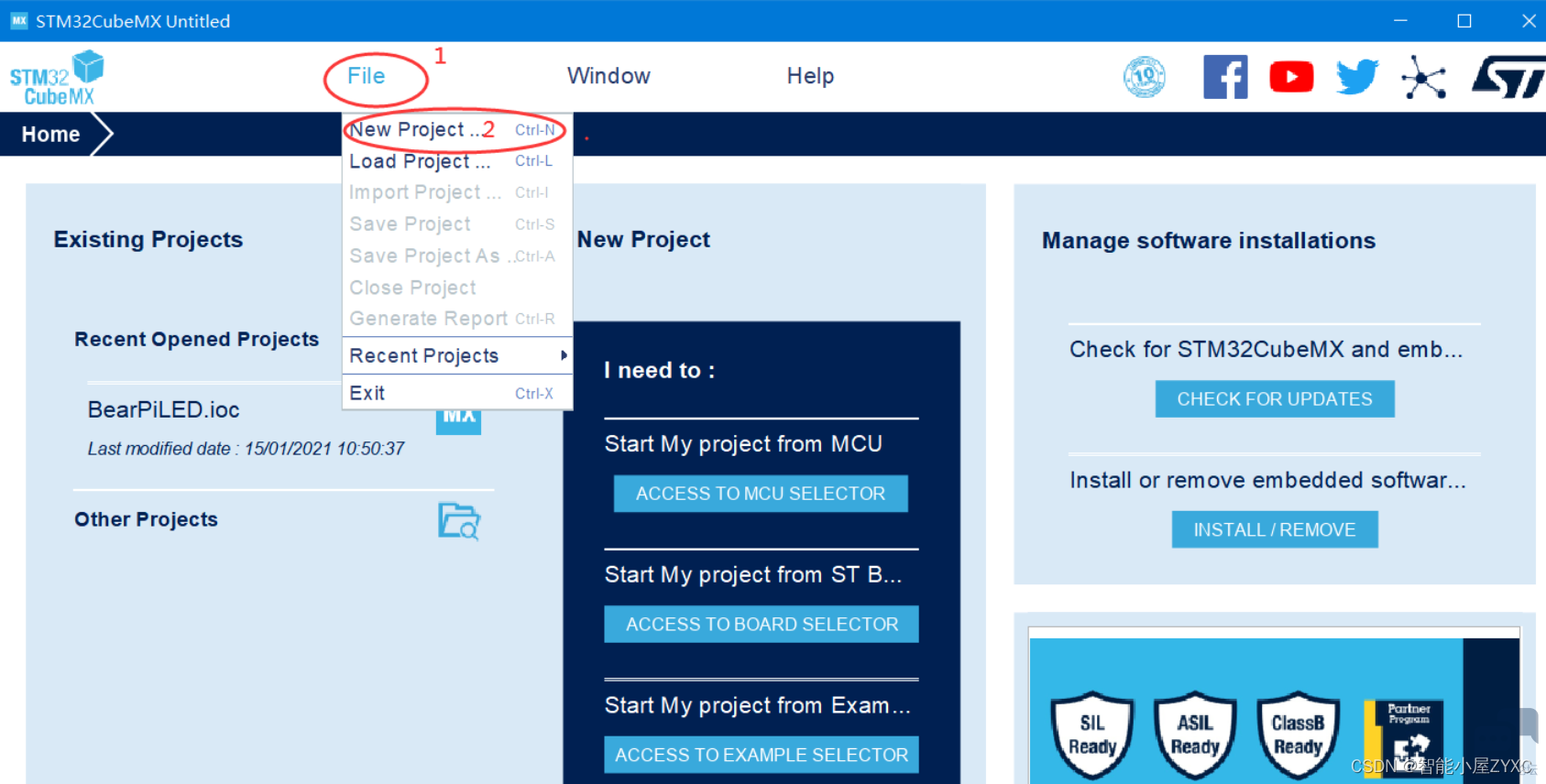
(2)等待打开主芯片选项界面(大约1分钟时间)。 
(3)昨天搜索框中输入(或选择)所需的主芯片型号(因为我们用的是STM32L431RCT6开发板,所以此处现在STM32L431RC),然后在右下角选择STM32L431RCTx(因为开发板主芯片是STM32L431RCT6),左键双击即可打开新建的项目。 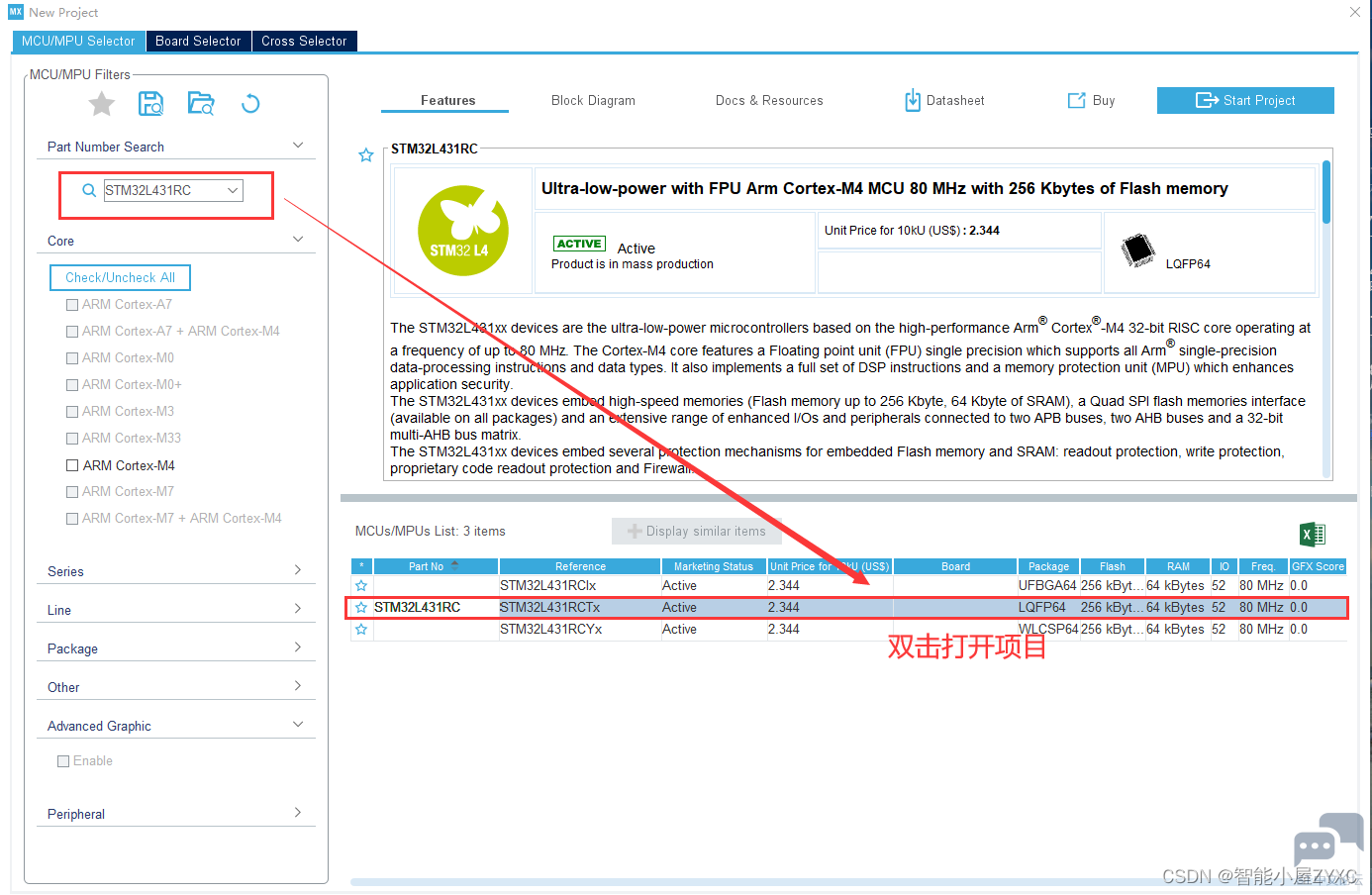
(4)选择时钟源。 (1)因为开发板上有8M外部时钟,此处选择外部高速时钟(HSE)。 (2)因为我们没有用到外部低速时钟(LSE),此处不做处理。 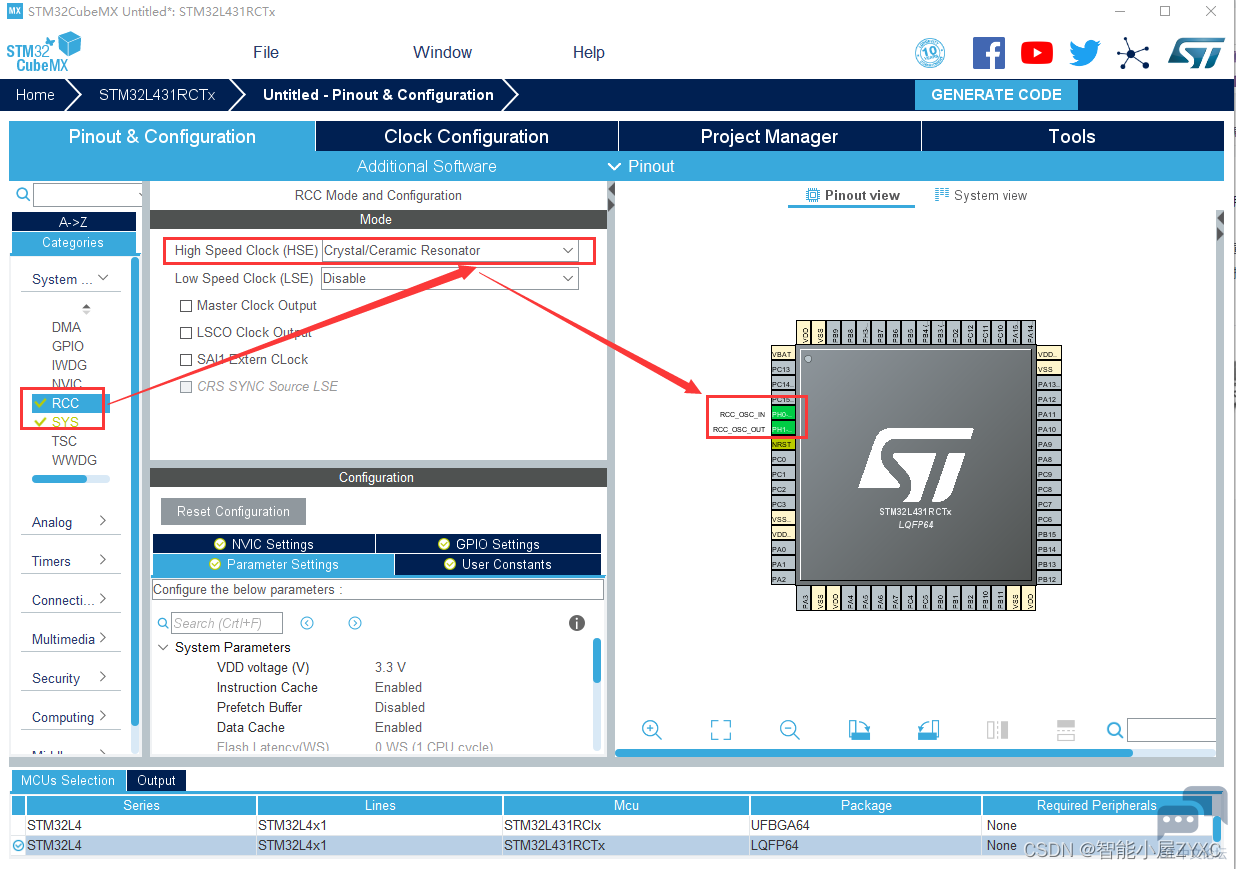
2、配置GPIO控制LED (1)查STM32L431RCT6开发板原理图得LED1控制引脚为PC0,则配置GPIO的引脚PC0。 鼠标左键点击PC0,选择“GPIO_Output”,表示设置该引脚为输出模式。 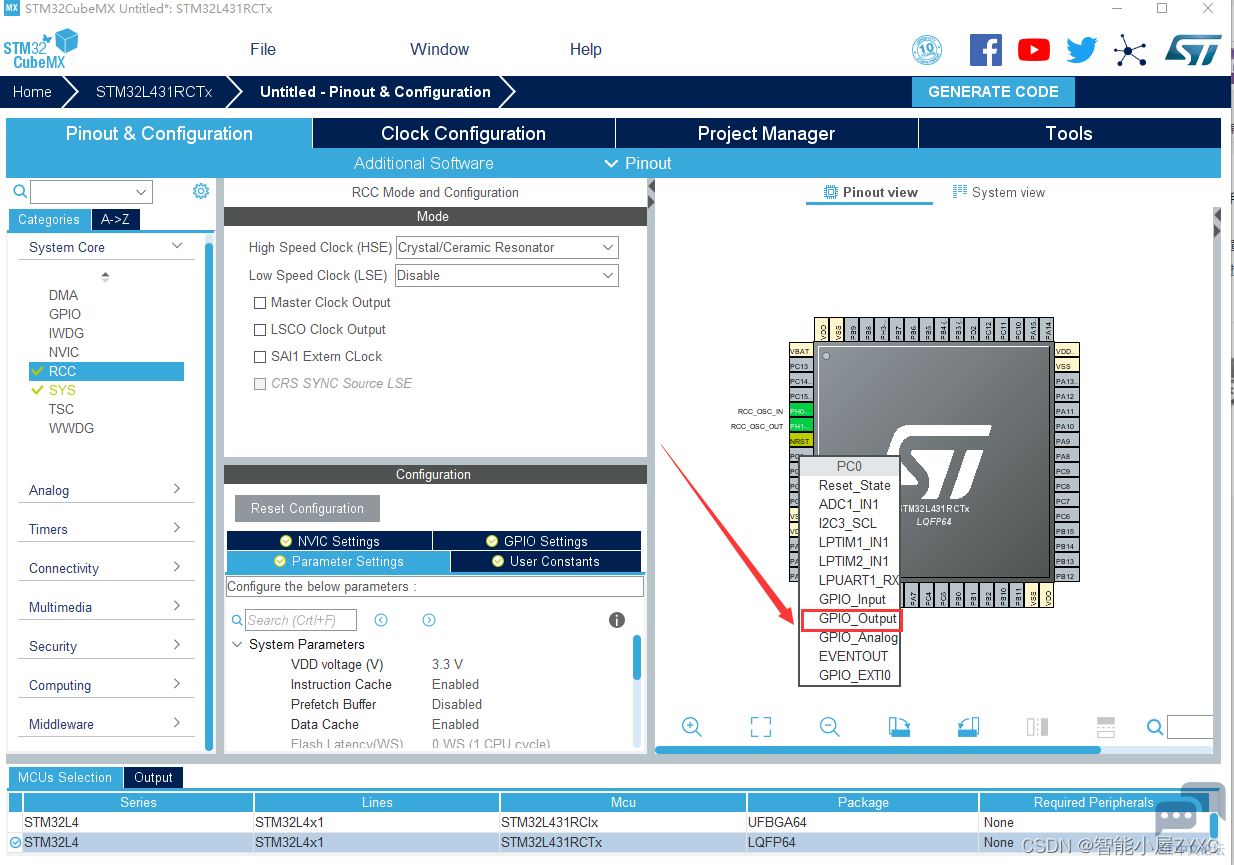
(2)根据自己的需求配置GPIO的参数,如输出方式、输出频率、上拉下拉等。因为GPIO控制LED的要求比较低,此处采用默认参数即可,不用修改。 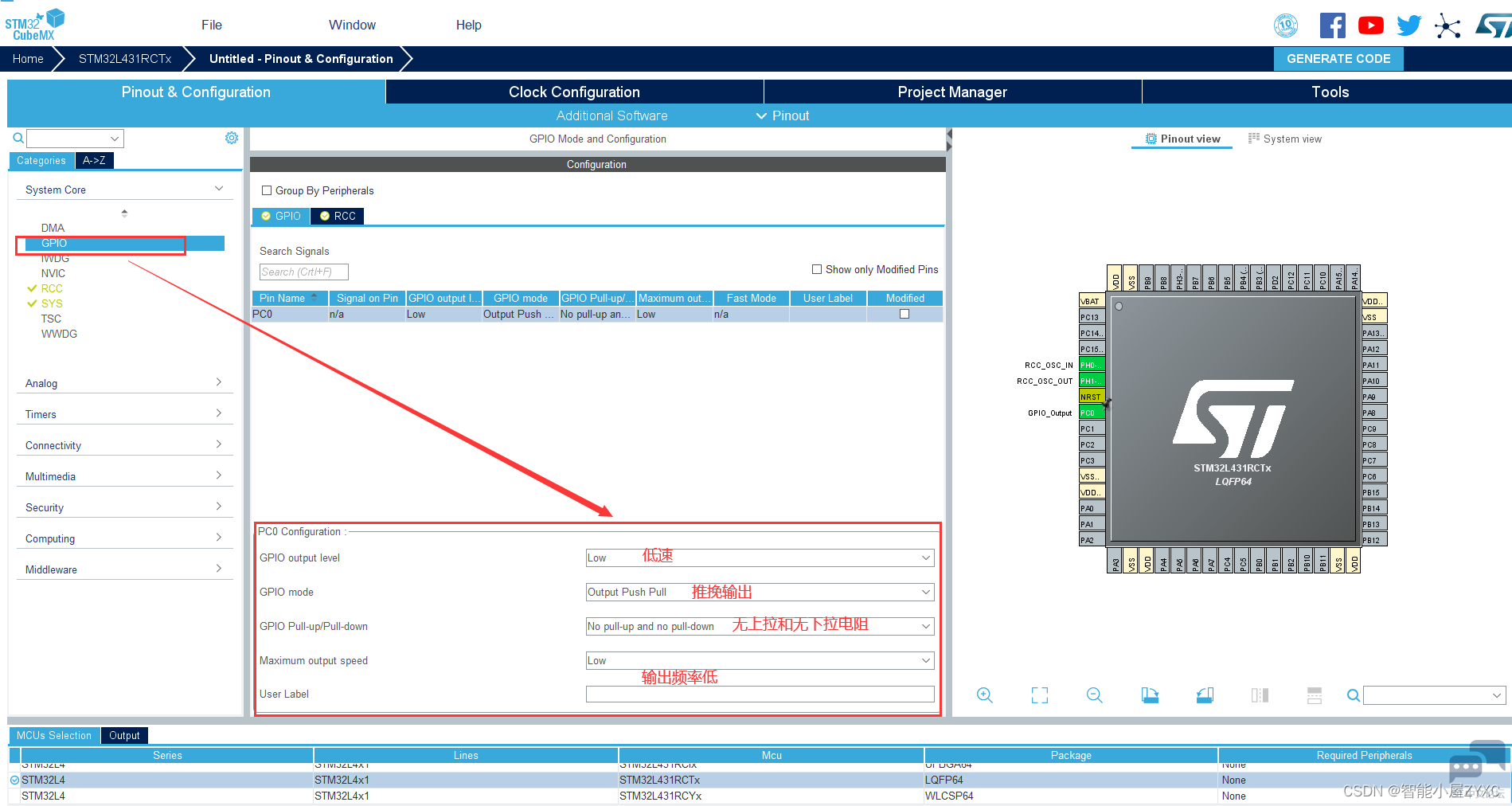
3、配置GPIO读取按键KEY输入 (1)查STM32L431RCT6开发板原理图得按键K1输入引脚为PA0,则配置GPIO的引脚PA0。 鼠标左键点击PA0,选择“GPIO_Input”,表示设置该引脚为输入模式。 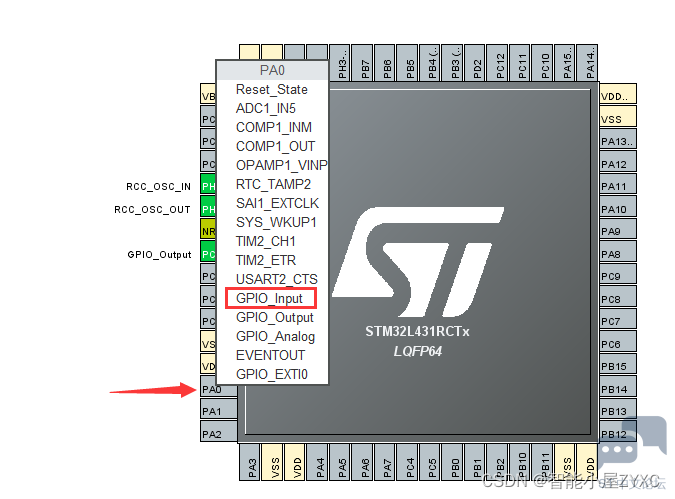
(2)根据自己的需求配置GPIO的参数,此处修改输入模式为Pull up(上拉输入)。 备注:输入模式分为三种:Pull up(上拉)、Pull Down(下拉),Float(浮空) 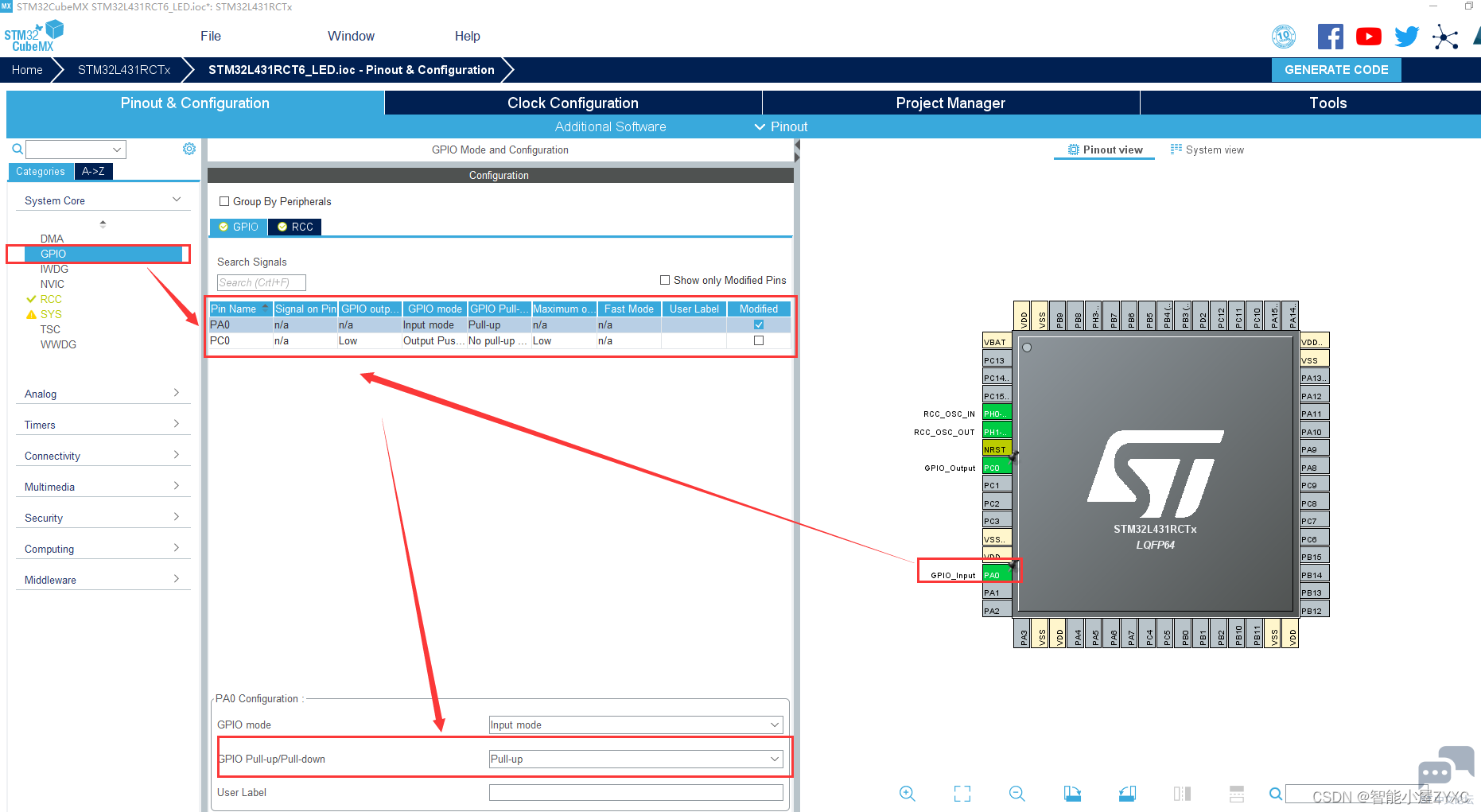
4、配置项目工程参数 (1)配置时钟树,用于系统内部时钟,以及各个外设时钟等。此处选择外部8M晶振作为主时钟频率,内部最大倍频80MHz。 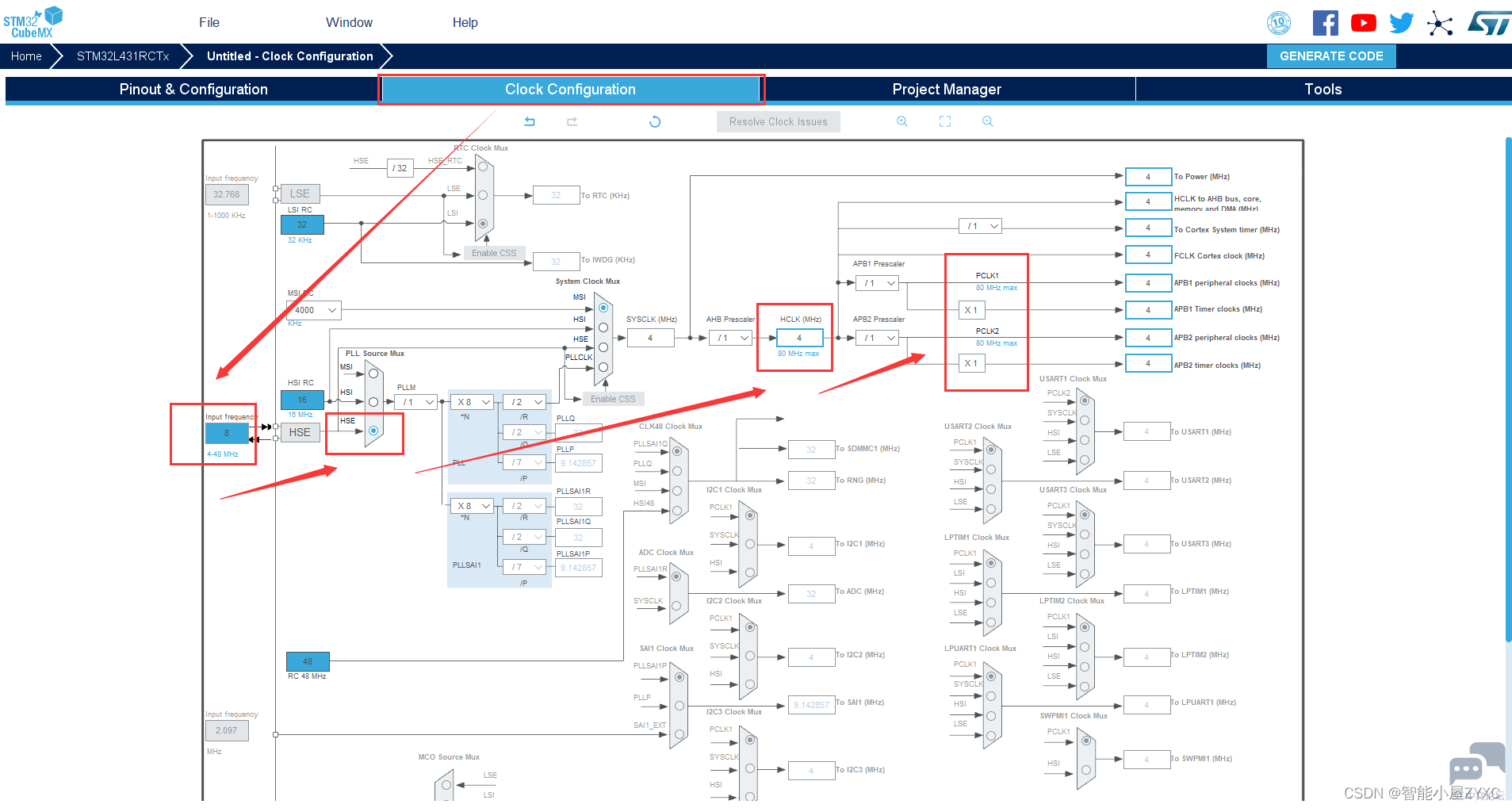
(2)完成配置工程,并生成代码。 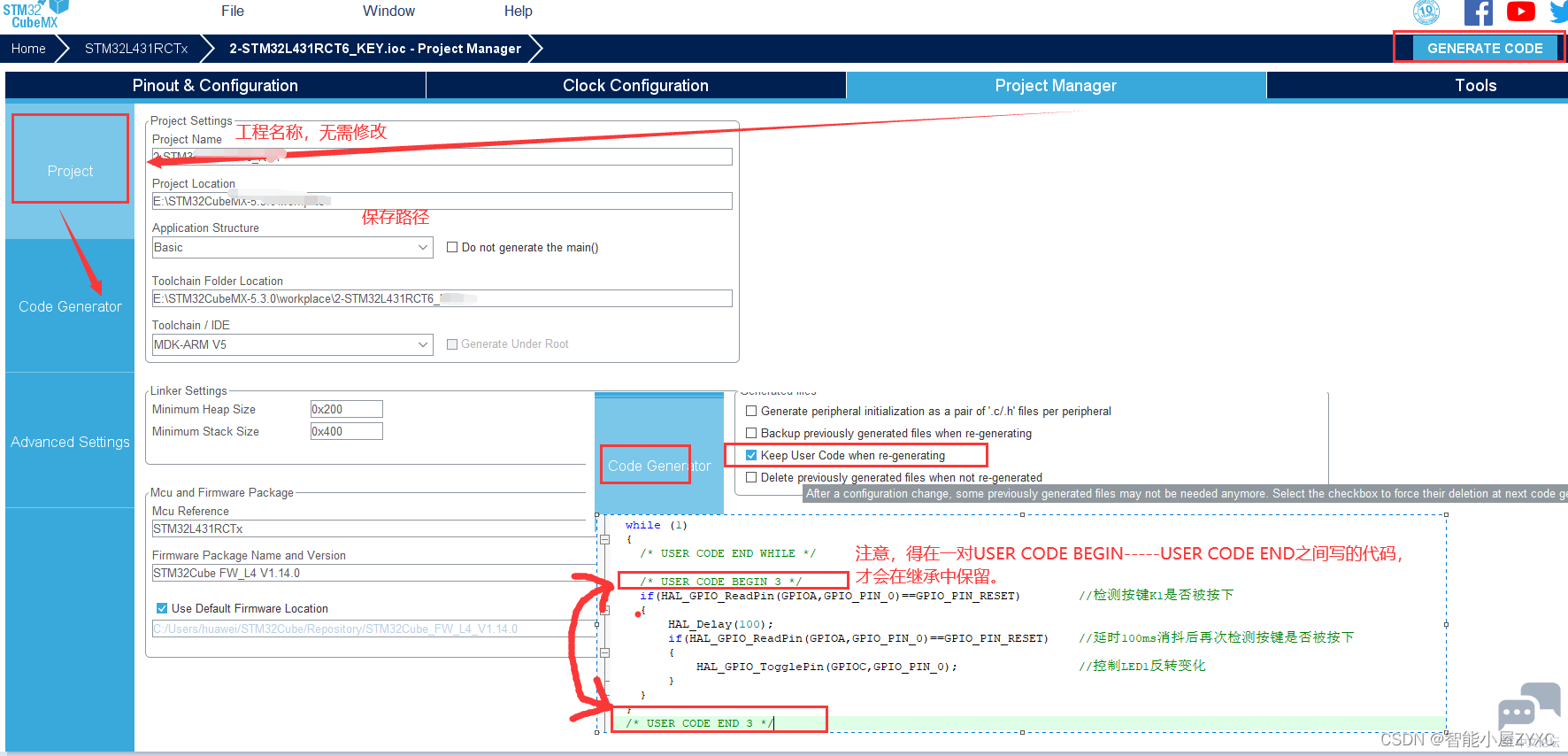
(3)生成代码。 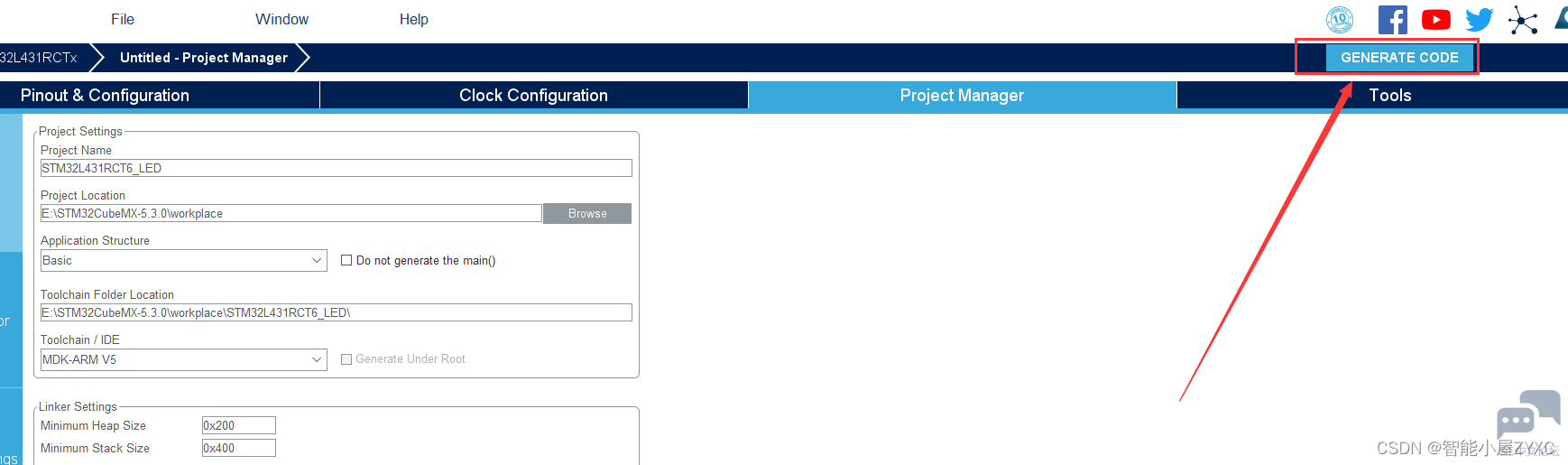
三、在KEIL 5中编写代码 1、找到刚才新建工程的存储路径,安装项目名称,打开项目工程。 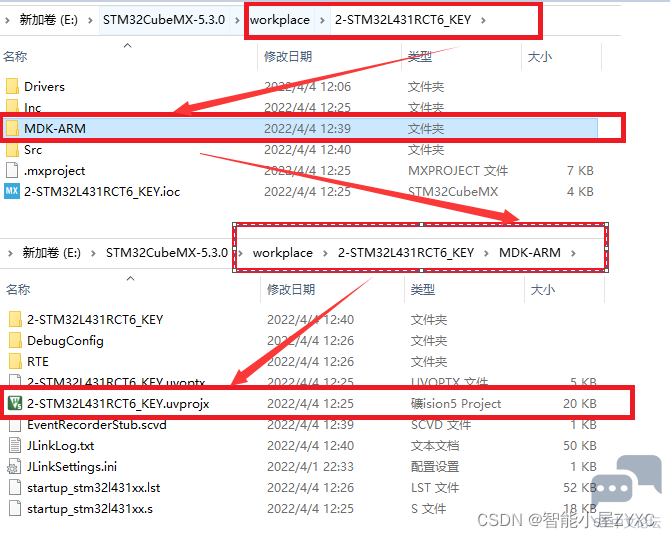
2、添加按键控制LED1灯闪烁的代码,然后编译,确认编译OK(0 errors、0 warnings)。 备注:用户自己写的代码需要添加到一对《USER CODE BEGIN和USER CODE END》之间,否则在使用STM32CubeMX生成代码时,容易丢失自己的代码。 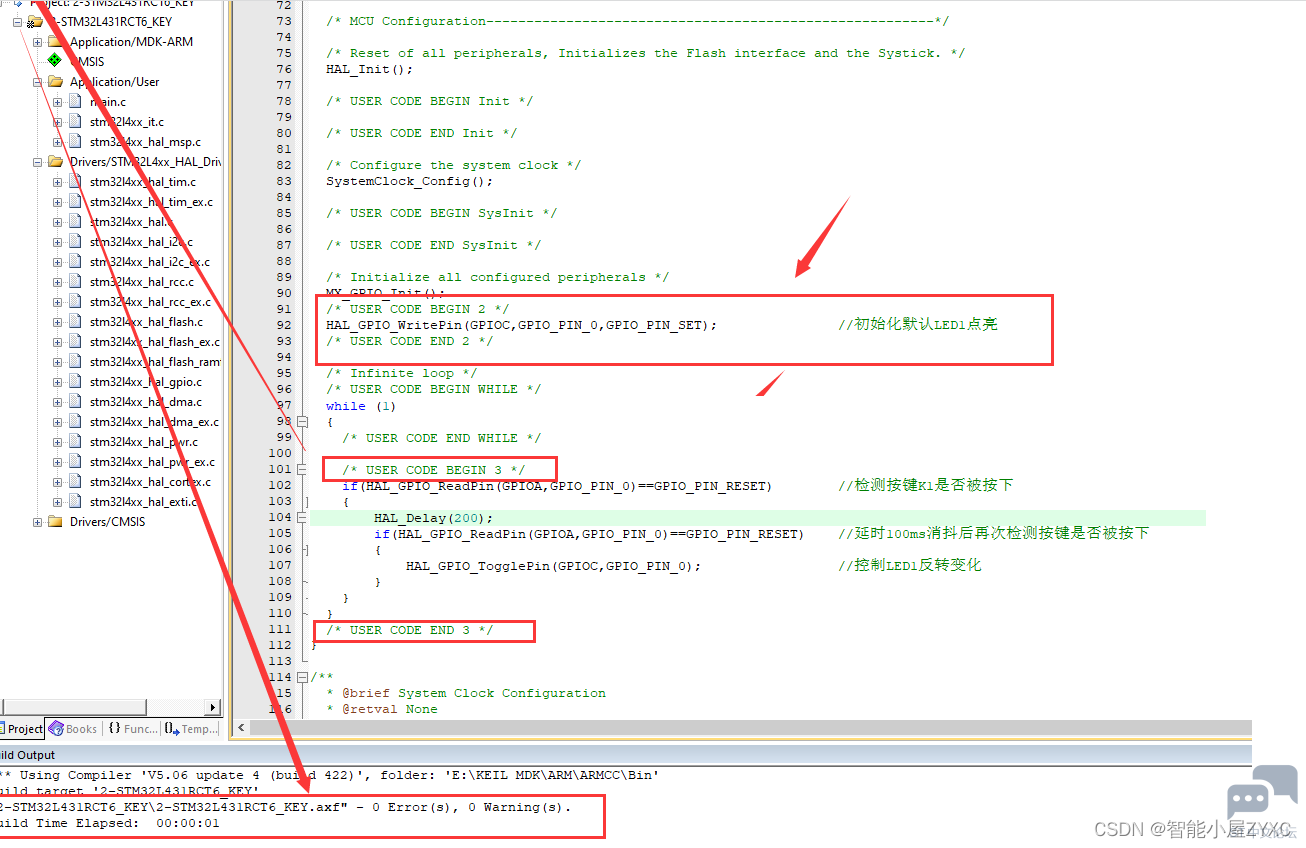
3、选择Options for target ...>>Debug>>J-Link/J-JTRACE Cortex,点击Settings>>选择Port(SW),可以看到搜索成功SW Device,表示芯片可用,可以下载。 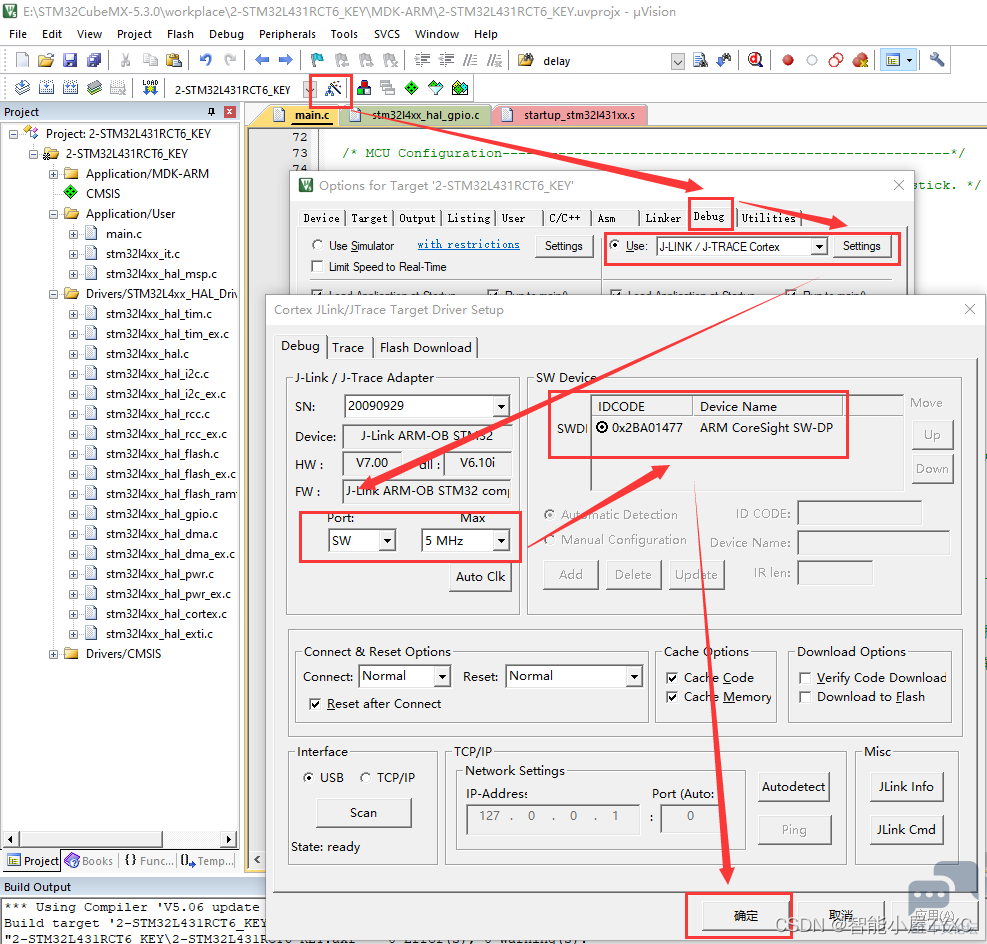
4、点击Download(或者快捷键F8),即可下载程序。 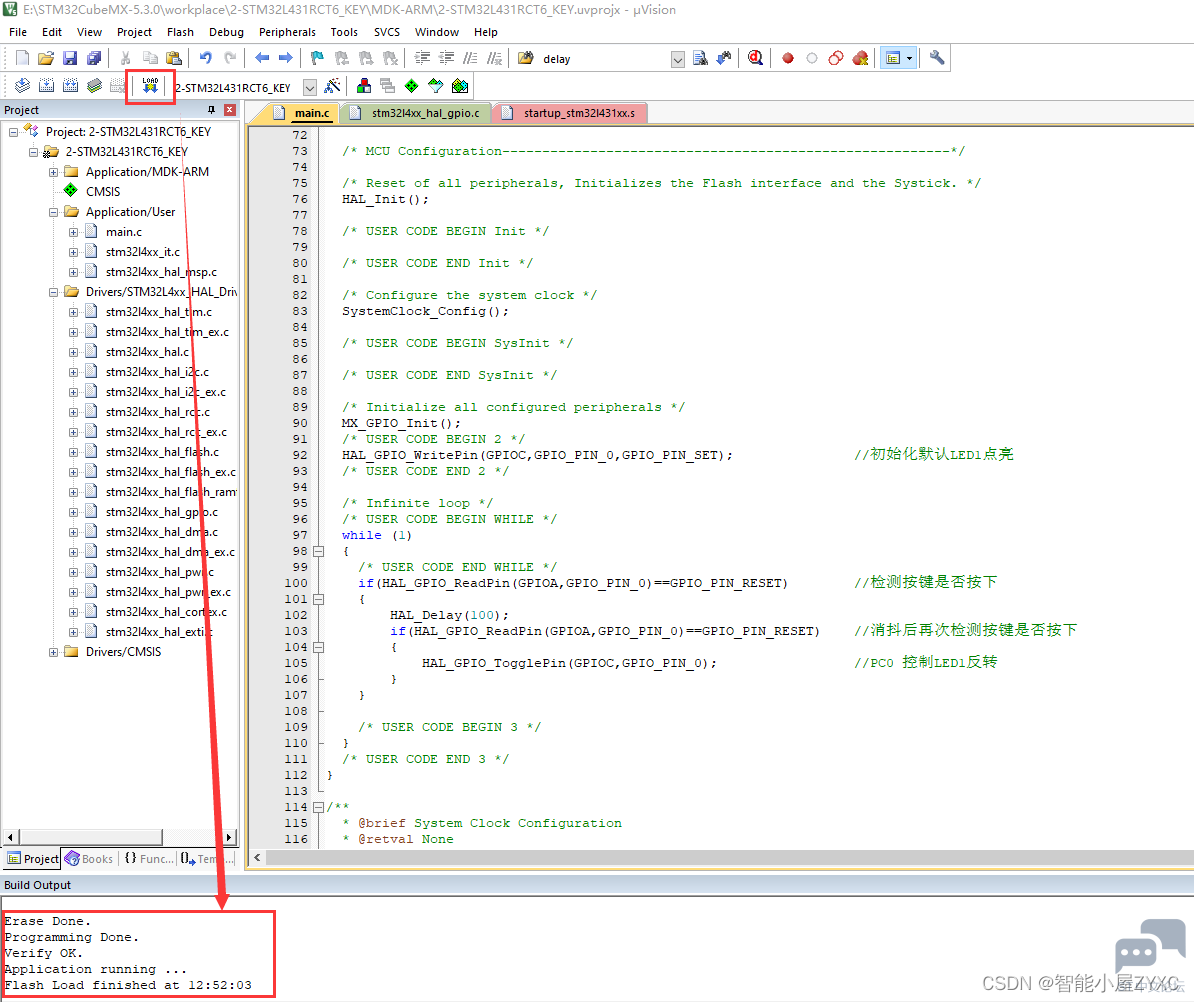
5、 如果下载程序后,没有看到LED1灯闪烁,可以按下述方式设置一下(Reset and run表示下载后自动复位和重启运行)。或者重新彻底断电再次上电(或按开发板的Reset按键复位MCU即可)。 
———————————————— 版权声明:智能小屋ZYXC |
在主机模式下使用STM32Cube HAL I2C驱动
STM32选择SPL库,还是HAL库开发?
stm32中断原理
STM32小白入门指南:从基础到OTA实现方案
如果你解决了这些问题,就可以直接学STM32
没学过51单片机,能否零基础学STM32?
什么是STM32? STM32与ARM有什么关系? STM32能做什么?
STM32怎么选型
STM32 不同时钟频率有什么不同的影响
【STM32N6570-DK评测】3.CubeMX关于DCMIPP和CSI的BUG整理及摄像头使用
 微信公众号
微信公众号
 手机版
手机版
